Дії Air за допомогою вдосконаленого пера S Pen для Galaxy Note20 | Note20 Ultra
S Pen для Galaxy Note20 і Note20 Ultra стає все більш схожим на справжню ручку. Швидше перо S Pen щомиті забезпечує точніше й зручніше керування. Удосконалене перо S Pen підтримує п’ять нових дій Air, які відповідають вашим рухам. Натискаючи на S Pen або використовуючи дії Air, ви можете переміщатися презентацією, відтворювати й призупиняти відео й робити знімки.
Знижена затримка відгуку S Pen
Для смартфонів Galaxy Note20 і Note20 Ultra знижено затримку відгуку екрана на дії S Pen, тому S Pen працює точно й швидко, наче справжня ручка.

Примітки.
- Не згинайте перо S Pen і не тисніть на нього занадто сильно. Інакше S Pen може пошкодитись або його кінчик може деформуватись.
- Не натискайте на екран пером S Pen занадто сильно. Інакше кінчик пера може деформуватися.
- Якщо пристрій розташовано поруч із магнітом, деякі дії S Pen, як-от заряджання або дотик до сенсорного екрана, можуть не працювати.
- Якщо в роз’єм пера S Pen потрапила вода, легенько потрусіть його, щоб видалити воду.
- Якщо S Pen не працює належним чином, зверніться до сервісного центру Samsung.
П’ять нових дій Air
За допомогою функції «Дії Air» пера S Pen, підключеного до пристрою через Bluetooth із низьким енергоспоживанням (BLE), можна керувати програмами дистанційно: простими жестами або натисканнями змінювати зум камери, регулювати гучність, гортати знімки тощо.
- Щоб запустити програму «Камера»: натисніть і утримуйте кнопку S Pen.
- Щоб зробити знімок: коли запущено програму «Камера», натисніть кнопку S Pen один раз.
- Щоб збільшити або зменшити гучність під час відтворення музики: підніміть або опустіть S Pen, натиснувши й утримуючи кнопку S Pen.
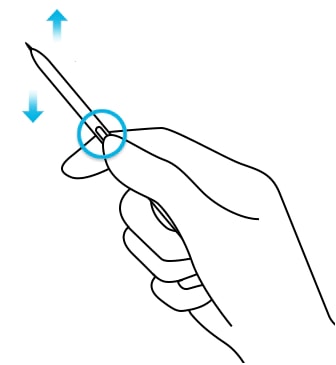
Конструкцію пера S Pen для Galaxy Note20 і Note20 Ultra вдосконалено, щоб ви могли керувати смартфоном за допомогою простих жестів. Раніше смартфони серії Galaxy Note10 підтримували шість жестів (вліво/вправо, вгору/вниз, змахування вліво/вправо) для керування пристроєм. Перо S Pen для смартфонів Galaxy Note20 і Note20 Ultra додає підтримку ще п’яти нових жестів. Вони працюють будь-де, незалежно від того, які програми запущено.
- Вліво й назад: перейти назад
- Вправо й вперед: перейти до недавніх програм
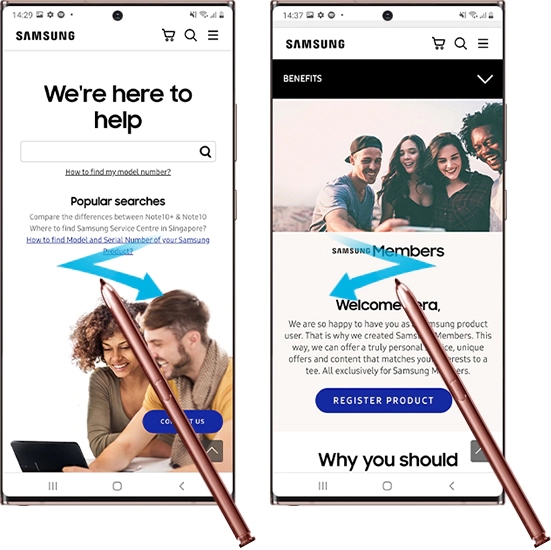
- Вгору й униз: перейти до головного екрана
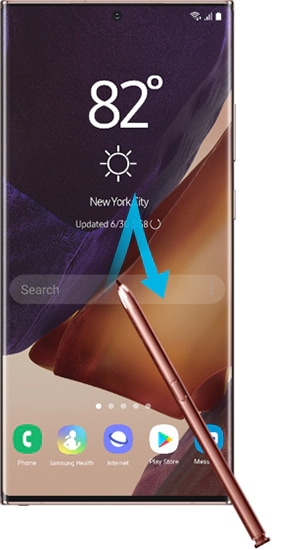
- Вниз і вгору: інтелектуальний вибір
За допомогою S Pen можна вибрати область на екрані й виконати дії, наприклад поділитися нею або зберегти її. Можна також вибрати область відео й перетворити її на GIF-анімацію.
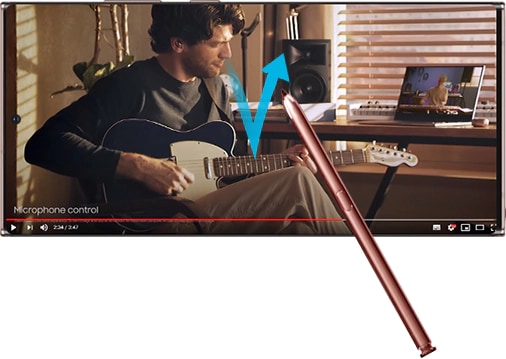
- Струсити: зробити знімок і писати на екрані
Робіть знімки екрана, пишіть чи малюйте на них або вирізайте певну область знятого зображення. Можна також зробити знімок видимого та прихованого вмісту довгої сторінки, як-от веб-сторінки.

Примітки.
- Перш ніж використовувати дії Air, зарядіть перо S Pen.
- Коли ви виймете S Pen із роз’єму, у рядку стану з’явиться піктограма S Pen.
- Якщо перо S Pen розряджене чи розташоване далеко від пристрою або якщо між ними є фізичні чи електромагнітні перешкоди, S Pen відключиться від пристрою, а піктограма стане сірою.
- Щоб знову використовувати функцію «Дії Air» пера S Pen, перепідключіть S Pen до роз’єму пристрою. Для роботи функції «Дії Air» відстань від пера до екрана має бути не менше 10 см.
Від’єднання S Pen
S Pen легко виймати та вставляти. Натисніть на кінець пера S Pen у нижній частині смартфона Galaxy Note20 або Note20 Ultra та витягніть перо з роз’єму. Щоб прикріпити перо S Pen для зберігання, перепідключіть його до роз’єму й натисніть до клацання.
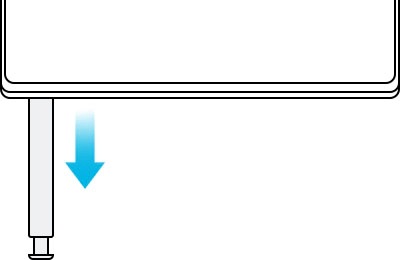
Заряджання S Pen
Коли ви вставите перо S Pen у роз’єм, воно почне заряджатись автоматично. Якщо функцію «Дії Air» вимкнено, S Pen заряджатиметься, тільки коли заряджається пристрій. Навіть якщо перо S Pen повністю розряджене, ви можете користуватись іншими його функціями, як-от дотик до екрана або команди Air.
Примітка. Щоб дистанційно керувати програмами за допомогою кнопки S Pen, спершу зарядіть перо S Pen.
Примітка. Знімки екрана й меню пристрою можуть відрізнятися залежно від моделі пристрою та версії програмного забезпечення.
Дякуємо за відгук!
Надайте відповіді на всі запитання.